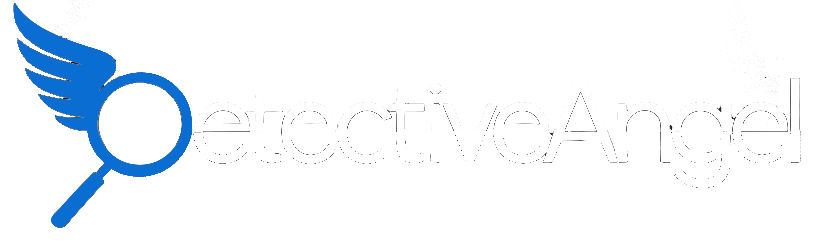Con más de 500 millones de usuarios en todo el mundo, Pinterest se ha convertido en una red social refugio para quienes buscan contenidos interesantes. Inspiración para su día a día. O como dicen ellos mismos, un sitio en el que buscar ideas. En la práctica, esto convierte a Pinterest en un catálogo de enlaces e imágenes sobre cualquier tema que puedas imaginar. Cualquier cosa que te interese, tiene cabida en esta red social que se nutre de otras. Y buscar en Pinterest puede ser una odisea, ya que está pensada para sugerir contenidos constantemente.
Sin embargo, esto no tiene por qué ser un problema. Al contrario. Pinterest cuenta con varias herramientas para que puedas buscar cualquier contenido y encontrar nuevas ideas. En esta red social puedes dar con imágenes sorprendentes, diagramas, vídeos, presentaciones, enlaces externos, creadores de contenido y hasta productos a la venta para satisfacer tus necesidades. O descubrir nuevas aficiones. Luego podrás guardar todo ese contenido en tus tableros personalizados y, así, entrenar las sugerencias de Pinterest para que te muestre contenidos acordes a tus gustos y preferencias.
A continuación, vamos a ver las distintas maneras que tiene Pinterest para buscar ideas. A partir de una simple palabra o concepto, que puedes filtrar o mejorar con las sugerencias instantáneas, a partir de una imagen que hayas encontrado en la propia Pinterest, y así dar con contenidos similares, y, finalmente, utilizando fotografías propias o la cámara de tu teléfono móvil. Tres métodos distintos con los que darás con aquello que andas buscando. Y en el peor de los casos, Pinterest se encargará de enseñarte imágenes y contenidos sugerentes de acuerdo a tus búsquedas.
Consejos básicos al buscar en Pinterest
Empecemos por lo básico. Cuando entras a Pinterest por primera vez, el punto de partida es el feed o muro. Ocurre así en todas las redes sociales. En ese feed verás contenidos de manera ininterrumpida. Lo que se conoce como scroll infinito. Ese muro cambia constantemente en función de lo que busques, de los pins o contenidos que abras y mires y, finalmente, según qué tableros has creado. Pero lo que vamos a hacer es centrarnos en la sección Buscar o Explorar, representada por una lupa.
Ahí verás sugerencias de temas distintos a los que verás en tu muro principal. Pero lo que nos interesa es el buscador. Donde dice Busca ideas. Es un buscador normal y corriente. Si escribes una palabra, te mostrará palabras similares a modo de sugerencias relacionadas. Una vez muestra los resultados, Pinterest te permite filtrar esos resultados para obtener mejores contenidos. Por ejemplo, si buscas productos para comprar, puedes filtrar por Productos. O si buscas creadores de contenidos, busca por Perfiles.
Otra manera de filtrar los resultados al buscar en Pinterest consiste en moverte por las etiquetas. Según qué has buscado, verás etiquetas para reconducir tu búsqueda. Y a partir de esas etiquetas, dar con etiquetas nuevas. Una de las etiquetas se llama Tipos de cuerpo. La verás si vas a buscar ropa o complementos de moda en Pinterest. Su propósito es que las sugerencias mostradas se adecúen al tipo de cuerpo que elijas en el menú desplegable. También hay una etiqueta Tipo de cabello para mostrar sugerencias sobre peinados según qué tipo de pelo tengas. Todos estos filtros funcionan tanto en la versión web de Pinterest como en sus versiones para iPhone y Android.
Buscar en Pinterest por imágenes
Pinterest está diseñada para que te pierdas saltando de contenido en contenido. En el buen y en el mal sentido de la palabra perderse. Es decir, que aunque no busques nada concreto, las sugerencias constantes te harán encontrar siempre algo interesante a lo que clicar o pulsar. Y desde ahí, verás más sugerencias y contenidos relacionados. Así hasta pasar un buen rato de idea en idea. Y, por el camino, creando tableros y llenándolos de esas ideas que has encontrado.
Esto no impide que hagas búsquedas por tu cuenta. Pero Pinterest lo pone muy fácil para enlazar entre contenidos. Por ejemplo. ¿Y si en vez de buscar algo en Pinterest por palabras hicieras una búsqueda a partir de una imagen encontrada en esta misma red social? Cuando abres un pin con una imagen, habrás observado que en una esquina aparece un icono con forma de lupa. El icono es diferente en Pinterest para web y en sus versiones móviles, pero la idea es la misma. Su función es Búsqueda por imagen. Y permite buscar contenidos similares a esa imagen.
Según lo que andes buscando, los resultados serán enlaces a compras o imágenes similares. Aunque no idénticas. Si has dado con un contenido de tu gusto, pero no es exactamente aquello que querías, buscar por imagen en Pinterest puede que sea la solución para dar exactamente con esa imagen o contenido en el que estás pensando.
Otro detalle de la Búsqueda por imagen es que permite encuadrar lo que buscas. Si en un mismo pin aparecen varios elementos, puedes centrar el encuadre solo en aquel que te interesa. Así verás los resultados similares de ese elemento. Y no del conjunto entero.
Lens de Pinterest: búsquedas con tu cámara
La función Lens o Lens de Pinterest es posiblemente una de las herramientas más interesantes para buscar algo en Pinterest. El concepto es idéntico a la función del mismo nombre que lanzó Google hace años y que hoy está integrado en su buscador y en otras aplicaciones como su asistente de inteligencia artificial Gemini. Consiste en fotografiar o enfocar algo que tengas delante de ti con la cámara de tu teléfono. La tecnología de reconocimiento de imágenes integrada en la aplicación convertirá esa imagen en palabras para buscar en internet. O en el caso que nos ocupa, en Pinterest.
Si te fijas en el cuadro de búsqueda de Pinterest, donde dice Busca ideas, a la derecha hay un icono con forma de cámara de fotos. Al tocarlo activarás la función Lens de Pinterest. La primera vez tendrás que darle permiso para usar tu cámara y para acceder a la galería de fotos de tu teléfono. A partir de ahí, usando una fotografía previa o, directamente, con la cámara, podrás sacar una foto de algo que estés viendo en ese momento.
Con esa fotografía, Pinterest se pondrá a buscar imágenes y contenidos similares en su amplio y variado catálogo de pins y tableros. Según lo que fotografíes, los resultados son impredecibles. Y como se trata de una imagen, si los resultados no son del todo adecuados, puedes realizar una búsqueda por imagen encuadrando mejor la fotografía que sacaste hace un instante. O, si lo prefieres, prueba a fotografiar de nuevo ese objeto, persona o elemento que quieres buscar en Pinterest.